谷歌管理器如何添加和管理用户
如今,谷歌浏览器广泛流行,支持多用户登录,便于跨设备使用。但是,当用户数量众多时,就需要进行管理。本文由php小编小新精心整理,旨在通过详细的步骤教程,帮助大家轻松添加和管理谷歌浏览器的用户。如果您对此有疑惑或需求,欢迎继续阅读以下详细内容。

详细步骤教程说明
1、打开电脑后,在桌面上找到安装好的谷歌浏览器图标并双击打开,如下图所示。
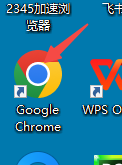
2、点击谷歌浏览器右上角的三小点图标,如下图所示。
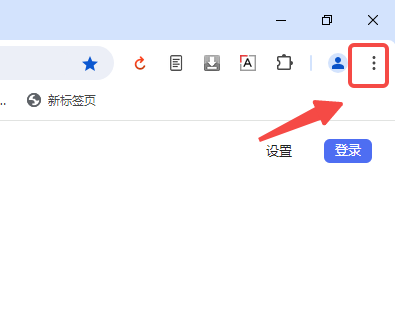
3、点击谷歌浏览器下拉菜单里的【设置】选项,如下图所示。
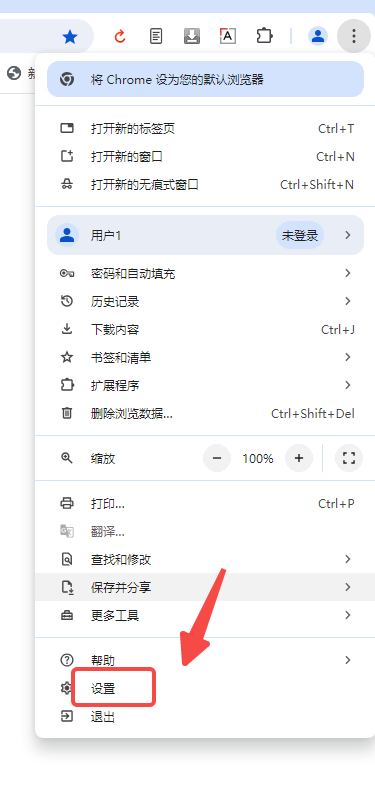
4、在打开的谷歌浏览器设置界面里, 点击【管理chrome个人资料】,如下图所示。
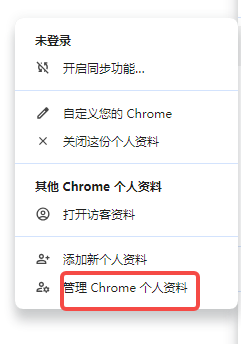
5、在谷歌管理其他用户界面里直接点击右下角的【添加用户】,如下图所示。
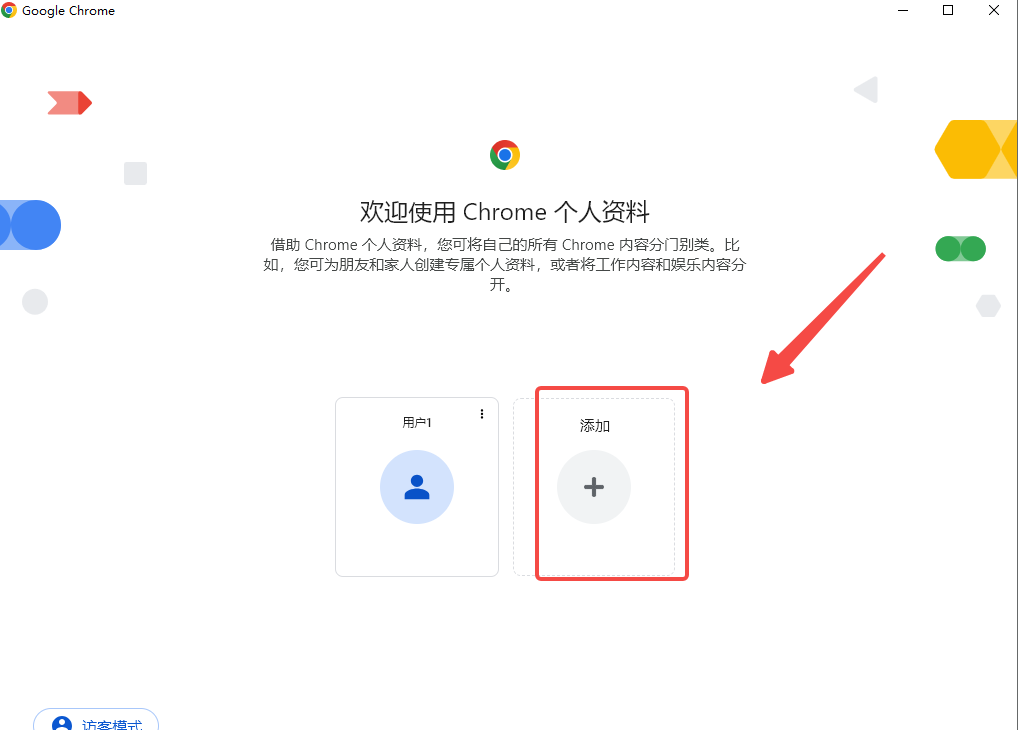
6、在谷歌的添加用户对话框里,输入用户名,在选择用户头像,然后点击保存,如下图所示。
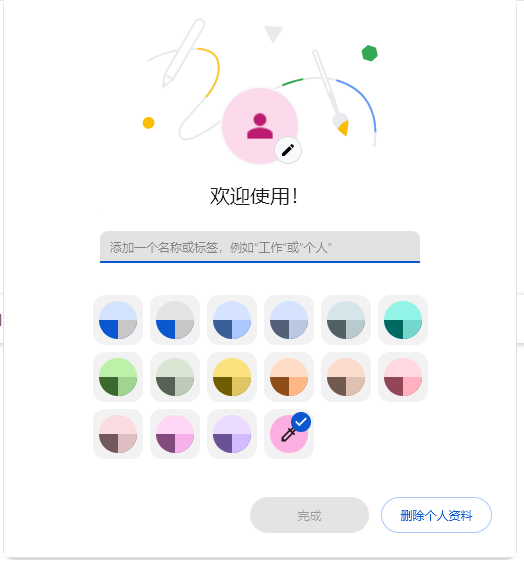
7、点击保存后,谷歌自动跳转到登录页面。
8、添加谷歌浏览器用户成功后,在返回到管理用户界面,此时就可以看到有2个用户了,如下图所示。
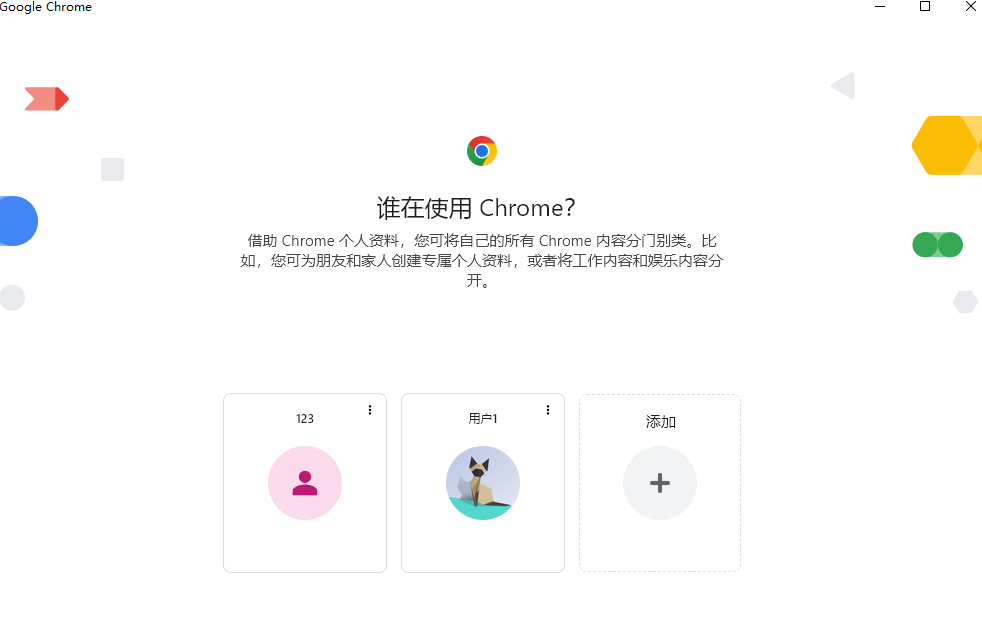
以上是谷歌管理器如何添加和管理用户的详细内容。更多信息请关注PHP中文网其他相关文章!

热AI工具

Undresser.AI Undress
人工智能驱动的应用程序,用于创建逼真的裸体照片

AI Clothes Remover
用于从照片中去除衣服的在线人工智能工具。

Undress AI Tool
免费脱衣服图片

Clothoff.io
AI脱衣机

AI Hentai Generator
免费生成ai无尽的。

热门文章

热工具

记事本++7.3.1
好用且免费的代码编辑器

SublimeText3汉化版
中文版,非常好用

禅工作室 13.0.1
功能强大的PHP集成开发环境

Dreamweaver CS6
视觉化网页开发工具

SublimeText3 Mac版
神级代码编辑软件(SublimeText3)

热门话题
 如何用小红书号查找用户?能查到手机号吗?
Mar 22, 2024 am 08:40 AM
如何用小红书号查找用户?能查到手机号吗?
Mar 22, 2024 am 08:40 AM
随着社交媒体的迅速发展,小红书已经成为了备受青睐的社交平台之一。用户可以通过创建小红书号来展示个人身份,并与其他用户交流互动。如果你需要查找某个用户的小红书号码,可以按照以下简单步骤进行操作。一、如何用小红书号查找用户?1.打开小红书APP,点击右下角的“发现”按钮,然后选择“笔记”选项。2.在笔记列表中,找到你想查找的用户发布的那篇笔记。点击进入笔记详情页。3.在笔记详情页中,点击用户头像下方的“关注”按钮,即可进入该用户的个人主页。4.在用户个人主页右上角,点击三个点按钮,然后选择“个人信息
 以超级用户身份登录Ubuntu
Mar 20, 2024 am 10:55 AM
以超级用户身份登录Ubuntu
Mar 20, 2024 am 10:55 AM
在Ubuntu系统中,root用户通常是禁用状态的。要激活root用户,可以使用passwd命令设置密码,然后使用su-命令以root身份登录。根用户是具有系统管理权限且不受限制的用户。他拥有访问和修改文件、用户管理、软件安装和删除,以及系统配置更改等权限。根用户与普通用户有着明显的区别,根用户拥有系统中最高的权限和更广泛的控制权。根用户可以执行重要的系统命令和编辑系统文件,而普通用户则无法做到这一点。在本指南中,我将探讨Ubuntu根用户,如何以根用户身份登录,以及它与普通用户的不同之处。注意
 教程:Ubuntu系统如何删除普通用户账户?
Jan 02, 2024 pm 12:34 PM
教程:Ubuntu系统如何删除普通用户账户?
Jan 02, 2024 pm 12:34 PM
Ubuntu系统添加了很多用户,想在不用的用户想要删除,该怎么删除呢?下面我们就来看看详细的教程。1、打开终端命令行,运用userdel命令删除指定的用户,注意要加sudo权限指令,如下图所示2、在删除的时候一定注意是在管理员目录下的,普通的用户是没有这个权限的,如下图所示3、删除指令执行完了以后怎么判断是否真正删除了呢?下面我们运用cat命令打开passwd文件,如下图所示4、我们看到passwd文件中已经没有了所删除的用户信息了,这证明用户已经被删除了,如下图所示5、然后我们进入home文件
 什么是 sudo,为什么它如此重要?
Feb 21, 2024 pm 07:01 PM
什么是 sudo,为什么它如此重要?
Feb 21, 2024 pm 07:01 PM
sudo(超级用户执行)是Linux和Unix系统中的一个关键命令,允许普通用户以root权限运行特定命令。sudo的功能主要体现在以下几个方面:提供权限控制:sudo通过授权用户以临时方式获取超级用户权限,从而实现了对系统资源和敏感操作的严格控制。普通用户只能在需要时通过sudo获得临时的特权,而不需要一直以超级用户身份登录。提升安全性:通过使用sudo,可以避免在常规操作中使用root账户。使用root账户进行所有操作可能会导致意外的系统损坏,因为任何错误或不小心的操作都将具有完全的权限。而
 Linux系统中的用户密码存储机制解析
Mar 20, 2024 pm 04:27 PM
Linux系统中的用户密码存储机制解析
Mar 20, 2024 pm 04:27 PM
Linux系统中的用户密码存储机制解析在Linux系统中,用户密码的存储是非常重要的安全机制之一。本文将解析Linux系统中用户密码的存储机制,包括密码的加密存储、密码的验证过程以及如何安全地管理用户密码。同时,将通过具体的代码示例展示密码存储的实际操作过程。一、密码的加密存储在Linux系统中,用户密码并不是以明文的形式存储在系统中,而是经过加密后保存。L
 win10右键菜单管理打不开怎么办
Jan 04, 2024 pm 07:07 PM
win10右键菜单管理打不开怎么办
Jan 04, 2024 pm 07:07 PM
我们在使用win10系统的时候,使用鼠标去右键桌面或者右键菜单的时候,发现菜单等都打不开,无法正常的去使用电脑了,这时候就需要恢复系统来解决问题。win10右键菜单管理打不开:1、首先打开我们的控制面板,然后点击。2、然后点击安全和维护下的。3、再点击右侧的来恢复系统即可。4、如果还是无法使用,是看是否是鼠标本身出了问题。5、如果确定鼠标没有问题的话,按下+,输入。6、执行完毕后,重启电脑即可。
 Oracle数据库:一个用户是否可以拥有多个表空间?
Mar 03, 2024 am 09:24 AM
Oracle数据库:一个用户是否可以拥有多个表空间?
Mar 03, 2024 am 09:24 AM
Oracle数据库是一种常用的关系型数据库管理系统,许多用户都会遇到关于表空间的使用问题。在Oracle数据库中,一个用户可以拥有多个表空间,这样可以更好地管理数据存储和组织。本文将探讨一个用户如何在Oracle数据库中拥有多个表空间,并提供具体的代码示例。在Oracle数据库中,表空间是用来存储表、索引、视图等对象的逻辑结构。每个数据库都至少有一个表空间,
 一行命令找出 Linux 中所有真实用户
Feb 18, 2024 pm 05:50 PM
一行命令找出 Linux 中所有真实用户
Feb 18, 2024 pm 05:50 PM
哈喽大家好,我是咸鱼。接触过Linux的小伙伴们都知道在Linux(或者说类Unix)中,有三种类型的用户:超级用户(UID为0):即root用户,拥有最高权限。系统用户(UID为1~999):系统内建用户,用于运行系统服务和守护进程。普通用户(UID为1000~60000):为了让使用者能够使用Linux系统资源而建立的,用户新建的账号一般就是普通账号。那么现在问题来了,如何快速找出Linux中的真实用户(root用户和普通用户)?正式开始之前,我们先介绍一个工具——getent。getent






